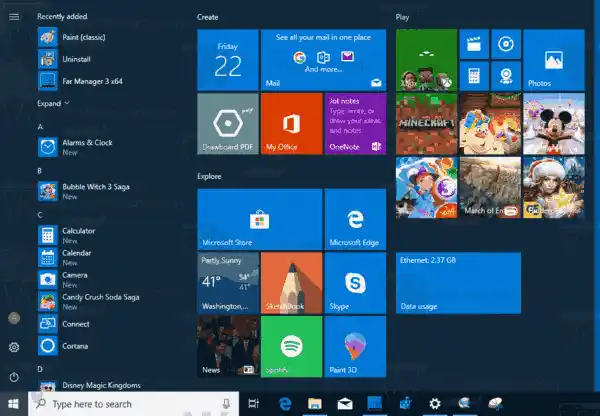Verkon käytön ja kaistanleveyden valvontaa Windows 10:ssä on parannettu sen jälkeen, kun se esiteltiin ensimmäisen kerran Windows 8 -käyttöjärjestelmässä. Nyt se sisältää tiedot kaikista sovelluksista ja näyttää sekä työpöytä- että kauppasovellusten tilastot. Tilastot näytetään 30 päivän ajalta.
On hyvä nähdä, mitkä sovellukset kuluttavat paljon kaistanleveyttäsi. Tämä on hyödyllistä tietoa käyttäjille, joilla on rajoitettu datasopimus. Tilastot voivat kiinnostaa kaikkia käyttäjiä pitääkseen heidät ajan tasalla siitä, mitkä sovellukset käyttävät verkkoa tai Internetiä eniten.
Windows 10:n koontiversiosta 17063 alkaen on mahdollista lisätä Käynnistä-valikkoon Live Tile, joka heijastaa datan käyttöarvoa dynaamisesti. Katsotaan kuinka se voidaan tehdä.
- Avaa asetukset .
- Siirry kohtaan Verkko ja Internet.
- Napsauta hiiren kakkospainikkeella vasemmalla olevaa Data Usage -luokkaa.
- Valitse pikavalikosta Pin to Start ja vahvista toiminto.

- Avaa Käynnistä-valikko. Nyt sinulla on uusi Data Usage -ruutu, joka näyttää verkkodatan käyttösi reaaliajassa!
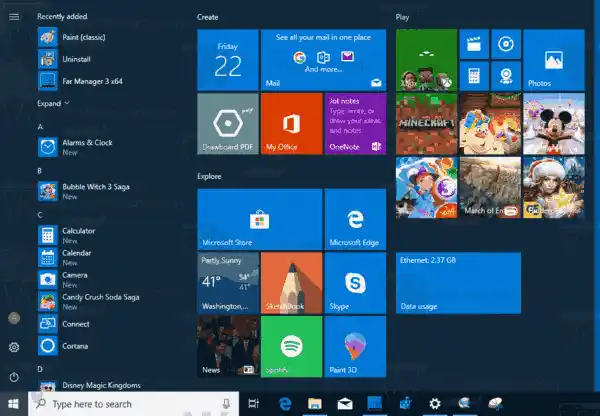
Minun tapauksessani se näyttää tilastot langallisesta yhteydestäni nimeltä 'Ethernet'. Yllä olevasta kuvasta näet, että Windows 10 on jo ladannut ja ladannut lähes 2,4 Gt dataa.
On syytä mainita, että viimeaikaisten Windows 10 -versioiden avulla voit rajoittaa taustatietoja ja asettaa datarajoituksia Wi-Fi:lle ja Ethernetille. Tämä on hyödyllinen ominaisuus käyttäjille, joilla on rajoitettu datasopimus. Jos haluat ottaa rajoituksen käyttöön, katso seuraava artikkeli:
Aseta Wi-Fi- ja Ethernet-tietorajoitus Windows 10:ssä